 tutorial komputer
tutorial komputer
 Penyelesaian masalah
Penyelesaian masalah
 Bagaimana untuk membetulkan ralat aplikasi Xbox 0x803F8007 dalam Windows?
Bagaimana untuk membetulkan ralat aplikasi Xbox 0x803F8007 dalam Windows?
Bagaimana untuk membetulkan ralat aplikasi Xbox 0x803F8007 dalam Windows?
Ralat Apl Xbox 0x803F8007 dalam Windows
Apl Xbox pada Windows ialah bahagian penting dalam permainan. Ia menyediakan koleksi permainan dan perkhidmatan yang luas untuk diakses, tetapi bagi sesetengah pengguna, platform ini akan dipenuhi dengan kod ralat 0x803F8007 apabila mereka cuba menggunakan apl tersebut. Ralat sedemikian selalunya bermakna pengguna terkunci daripada ciri tertentu atau dihalang daripada memuat turun atau melancarkan permainan. Mereka sering mengiringi mesej ralat yang menunjukkan masalah dalam pengesahan lesen atau mengurus pembelian.
Ini mungkin berlaku disebabkan konflik dalam pelesenan, isu dengan fail sistem atau masalah dengan akaun Microsoft anda. Kadangkala, ralat dalam cache aplikasi Gedung Windows atau Xbox juga boleh mencetuskan masalah ini. Pengguna lain melaporkan bahawa ralat boleh muncul selepas gangguan dalam proses mengemas kini Windows atau selepas perubahan sistem lain yang mengganggu kerja biasa aplikasi.
Apakah yang menyebabkan ralat apl Xbox 0x803F8007?
Beberapa faktor boleh menjadi punca ralat 0x803F8007 dalam apl Xbox. Punca biasa ialah:
- Kegagalan pengesahan lesen: Apl mungkin bergelut untuk mengesahkan lesen permainan disebabkan masalah penyegerakan akaun.
- Windows atau versi apl lapuk: Menjalankan perisian lapuk boleh mengganggu fungsi apl yang betul.
- Cache atau fail yang rosak: Fail sementara atau rosak dalam apl Xbox atau Gedung Windows mungkin menghalang apl daripada berfungsi dengan betul.
- Isu berkaitan akaun: Konflik dengan akaun Microsoft yang dipautkan ke apl, seperti ralat log masuk atau tetapan yang salah, juga boleh menyebabkan ralat.
Penyelesaian yang berpotensi
Untuk menyelesaikan ralat apl Xbox 0x803F8007, pengguna sering meneroka beberapa langkah penyelesaian masalah, daripada memastikan akaun Microsoft mereka disegerakkan dengan betul kepada mengosongkan fail cache atau mengemas kini sistem mereka. Kaedah lain termasuk memasang semula apl atau menetapkan semula Gedung Windows. Penyelesaian masalah lanjutan mungkin melibatkan pemeriksaan fail yang rosak atau melakukan imbasan sistem.
Seperti banyak isu berkaitan Windows, menangani ralat ini melibatkan gabungan pembetulan mudah dan kaedah yang lebih maju bergantung pada punca asas. Jika usaha manual terbukti mencabar, apl pembaikan FortectMesin Basuh Mac X9 menawarkan cara automatik untuk mendiagnosis dan membetulkan ralat ini dengan cekap.
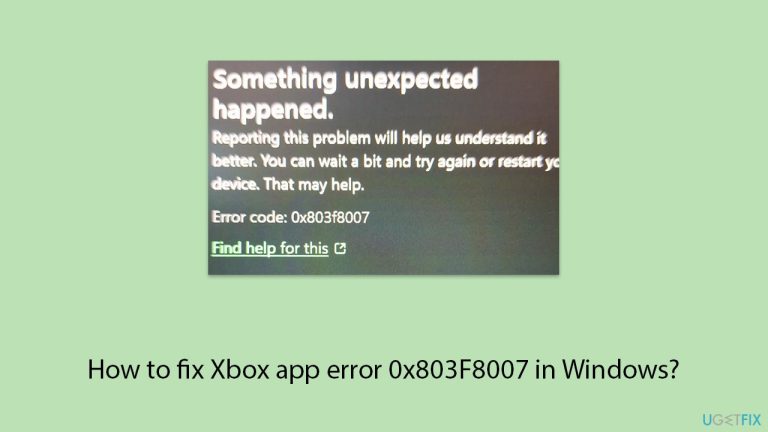
Betulkan 1. Semak akaun Microsoft anda
Isu dengan akaun Microsoft yang dipautkan boleh mengganggu kefungsian apl Xbox. Memastikan akaun disegerakkan dengan betul dan dilog masuk selalunya menyelesaikan ralat.
- Buka apl Xbox.
- Klik pada gambar profil anda di penjuru kanan sebelah atas dan pilih Log keluar.
- Log kembali masuk dengan bukti kelayakan akaun Microsoft yang betul.
- Sahkan bahawa butiran akaun anda sepadan dengan yang dipautkan ke Gedung Windows.
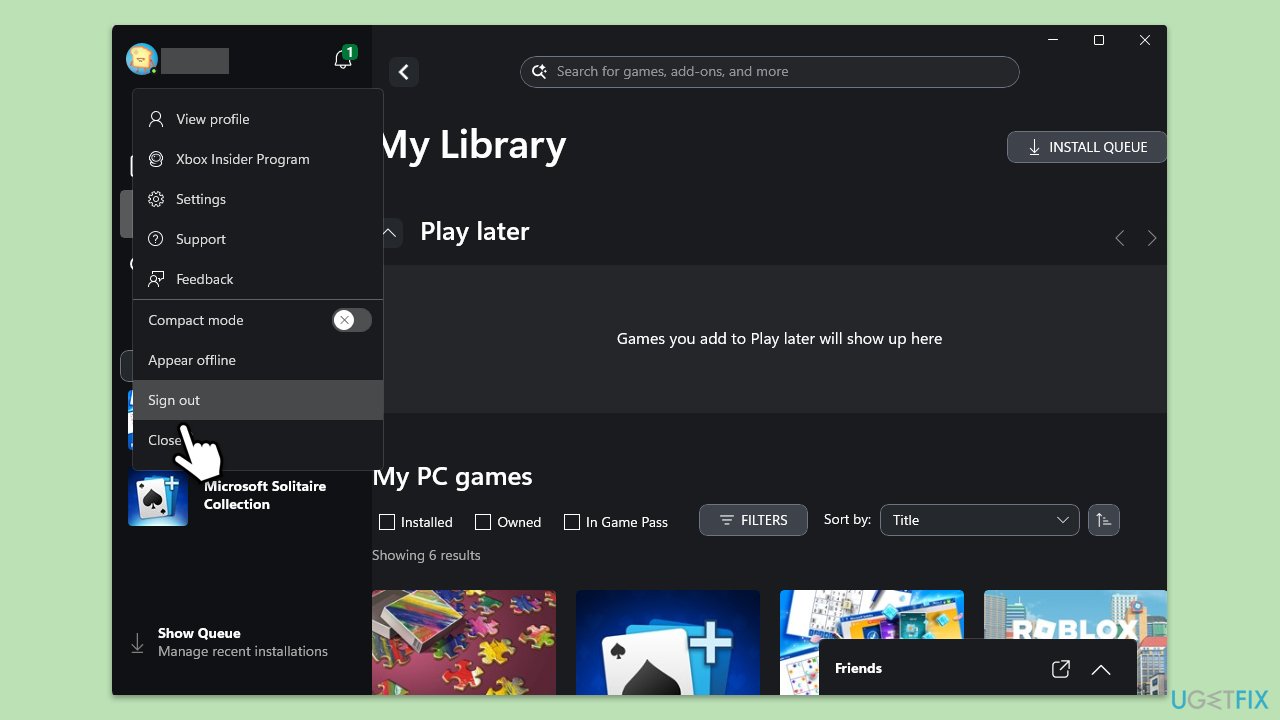
Betulkan 2. Sahkan lesen permainan
Ralat ini mungkin berlaku jika apl Xbox gagal mengesahkan lesen permainan anda. Mewujudkan semula sambungan dengan Microsoft Store selalunya membantu.
- Buka Microsoft Store.
- Cari permainan yang menyebabkan ralat.
- Pastikan lesen dikaitkan dengan akaun anda yang betul.
- Cuba lancarkan permainan dari Kedai dan bukannya apl Xbox.
Betulkan 3. Kosongkan cache apl Xbox
Fail sementara yang rosak dalam cache apl boleh menyebabkan ralat ini. Membersihkan cache membolehkan apl mencipta fail baharu.
- Taip wsreset.exe dalam kotak carian Windows dan tekan Enter.
- Tunggu sehingga tingkap hitam muncul – jangan tutupnya.
- Apabila ia hilang, Microsoft Store harus dimulakan semula.
- Setelah ditutup, Gedung Microsoft akan dibuka secara automatik, menunjukkan cache telah ditetapkan semula.
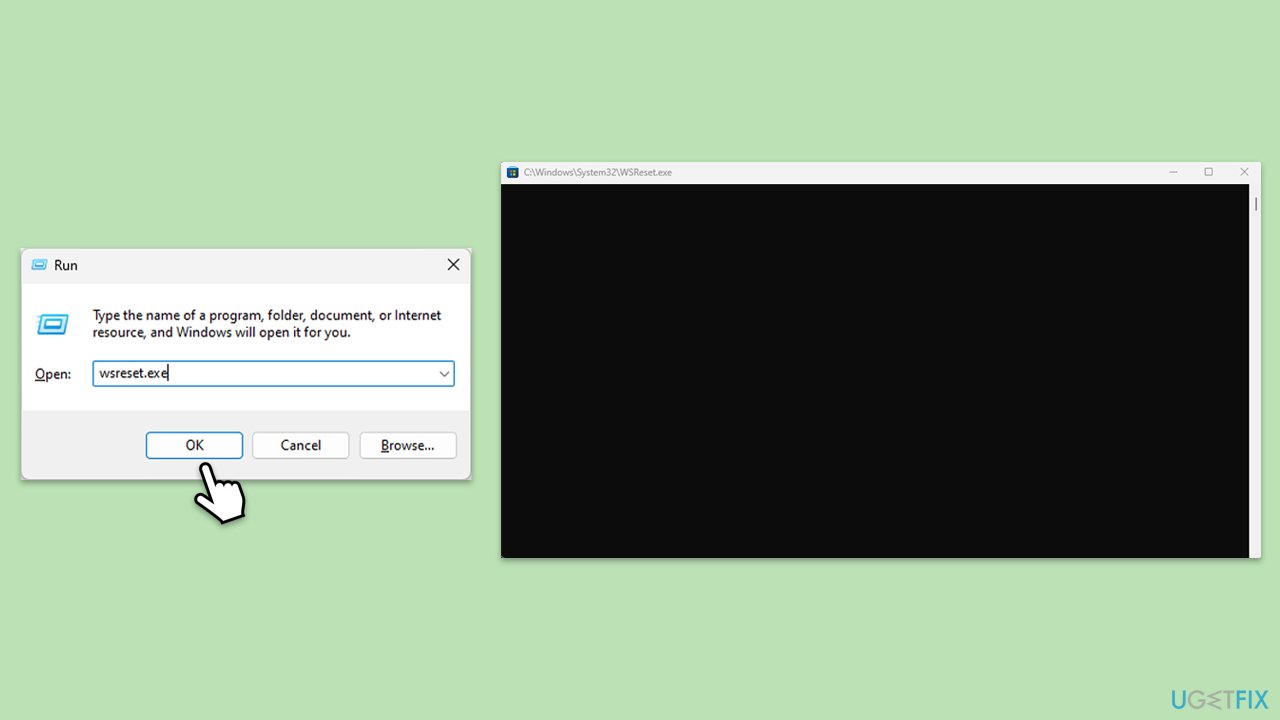
Betulkan 4. Kemas kini Windows dan apl Xbox
Menjalankan perisian lapuk boleh mengganggu kefungsian apl. Pastikan kedua-dua Windows dan apl Xbox dikemas kini.
- Buka Microsoft Store, kemudian pergi ke Library dan semak kemas kini.
- Kemas kini apl Xbox kepada versi terkini.
- Semak sebarang kemas kini Windows yang belum selesai dalam menu Tetapan dan pasangkannya.
- Mulakan semula peranti anda selepas kemas kini untuk menggunakan sebarang perubahan.
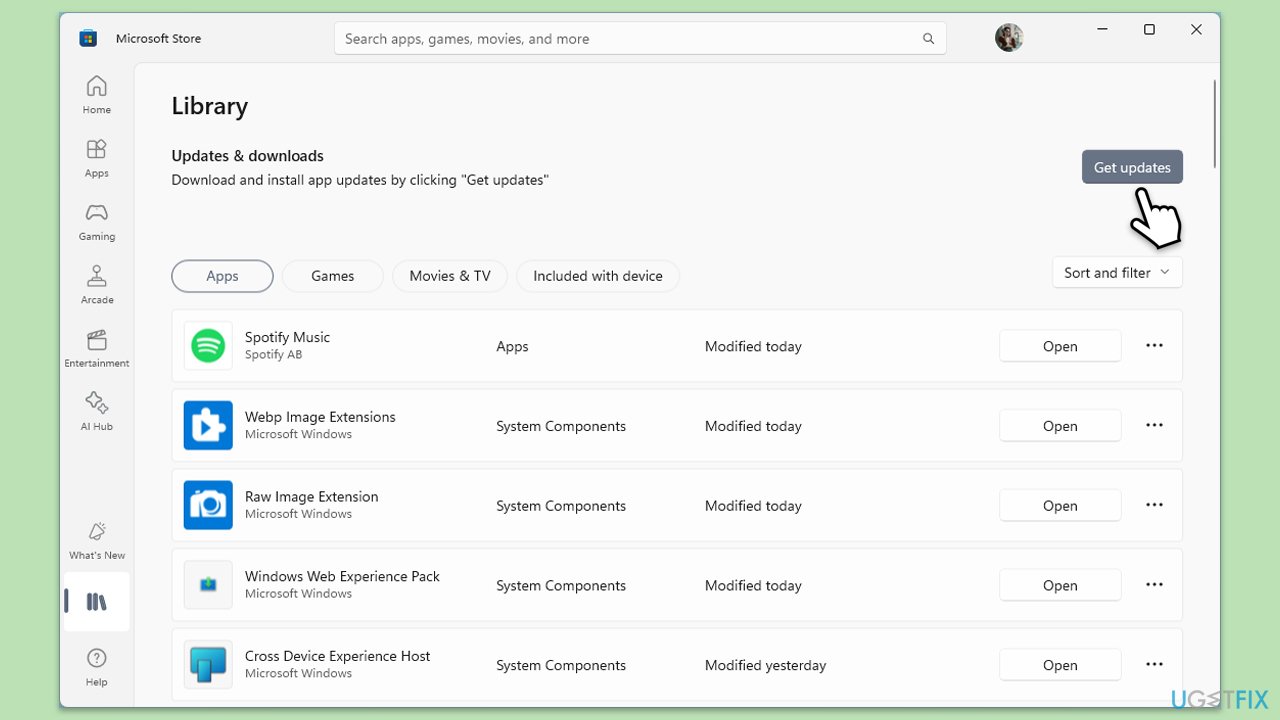
Betulkan 5. Tetapkan semula apl Xbox
Jika mengosongkan cache tidak berfungsi, menetapkan semula apl Xbox mungkin menyelesaikan isu perisian yang lebih mendalam.
- Klik kanan pada Mula dan pilih Apl & Ciri/Apl yang dipasang.
- Tatal ke bawah untuk mencari aplikasi Xbox dan klik Pilihan lanjutan.
- Tatal ke bawah sekali lagi dan klik Tamatkan dan Baiki.
- Jika itu tidak berjaya, cuba gunakan Tetapkan Semula.
- Ulang proses ini dengan Microsoft Store dan Perkhidmatan Permainan.
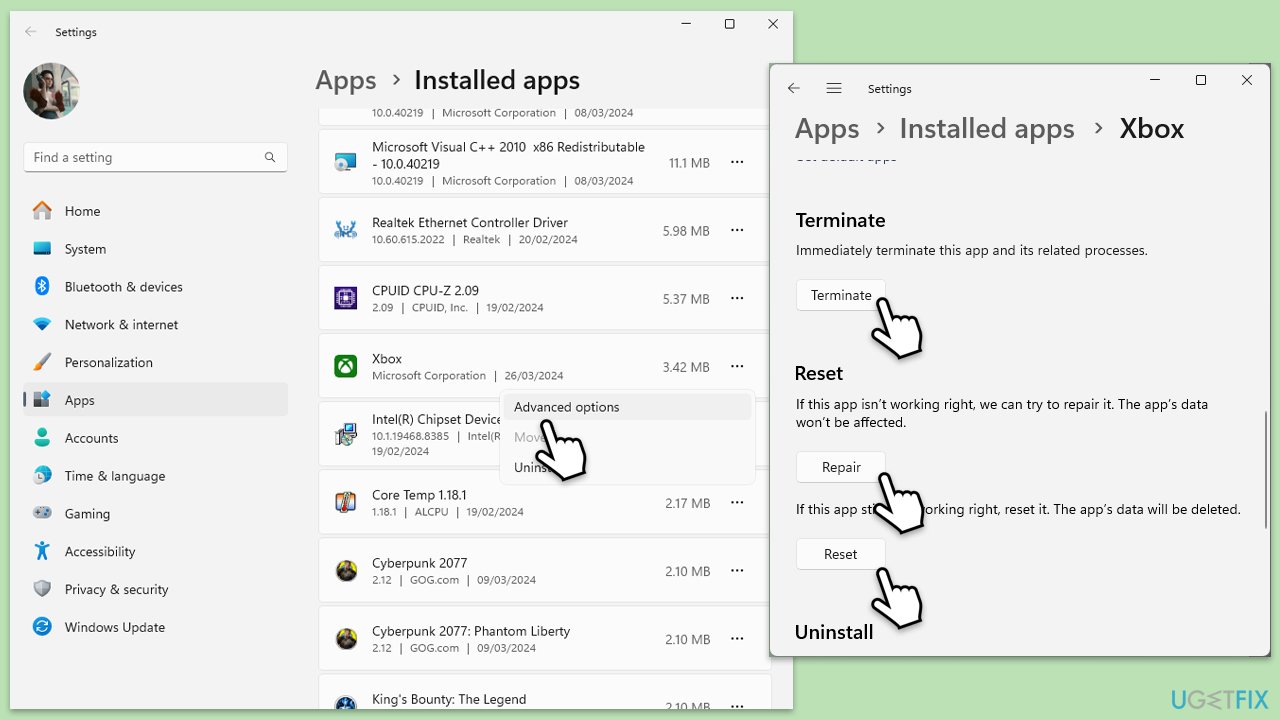
Betulkan 6. Pasang semula apl Xbox
Pemasangan apl Xbox yang bersih boleh membetulkan isu asas, seperti fail apl yang rosak.
- Klik kanan pada Mula dan pilih Apl & Ciri/Apl yang dipasang.
- Tatal ke bawah ke apl Xbox, pilihnya (atau klik tiga titik menegak), dan klik Nyahpasang.
- Sahkan sebarang gesaan dan ikut arahan pada skrin.
- Mulakan semula komputer anda.
- Pasang semula apl daripada Gedung Microsoft.
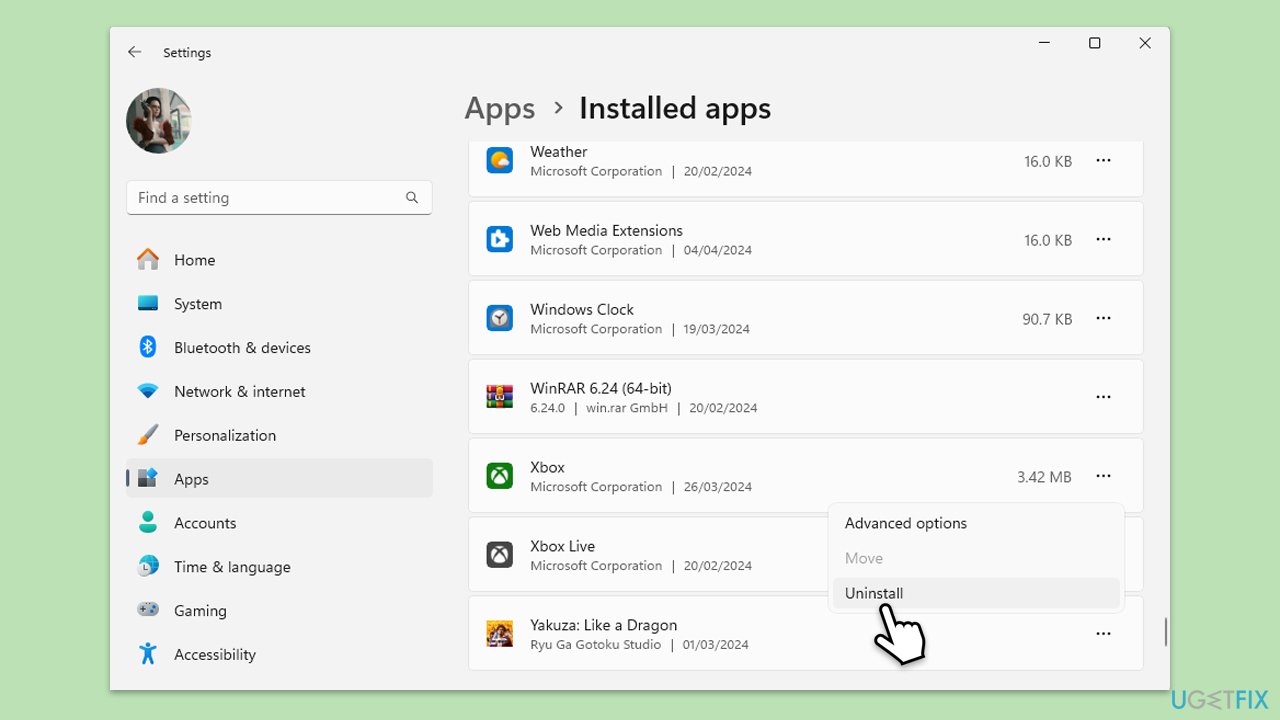
Betulkan 7. Jalankan imbasan sistem
Fail sistem yang rosak atau tiada boleh menyebabkan ralat ini. Menjalankan alatan terbina dalam seperti SFC dan DISM boleh mengenal pasti dan membaiki masalah sedemikian.
- Taip cmd dalam carian Windows.
- Klik kanan pada Prompt Perintah dan pilih Jalankan sebagai pentadbir.
- Kawalan Akaun Pengguna akan bertanya sama ada anda mahu membenarkan perubahan – klik Ya.
- Salin dan tampal arahan ini dan tekan Enter:
sfc /scannow - Tunggu sehingga imbasan selesai.
- Sebaik sahaja ia selesai, Windows akan melaporkan sama ada pelanggaran integriti ditemui dan jika ia boleh diperbaiki. Walau apa pun hasilnya, gunakan arahan ini seterusnya, tekan Enter selepas setiap satu:
Dism /Online /Cleanup-Image /CheckHealth
Dism /Dalam Talian /Imej Pembersihan /ScanHealth
Dism /Dalam Talian /Imej Pembersihan /RestoreHealth - Tutup Prompt Perintah dan mulakan semula peranti anda.
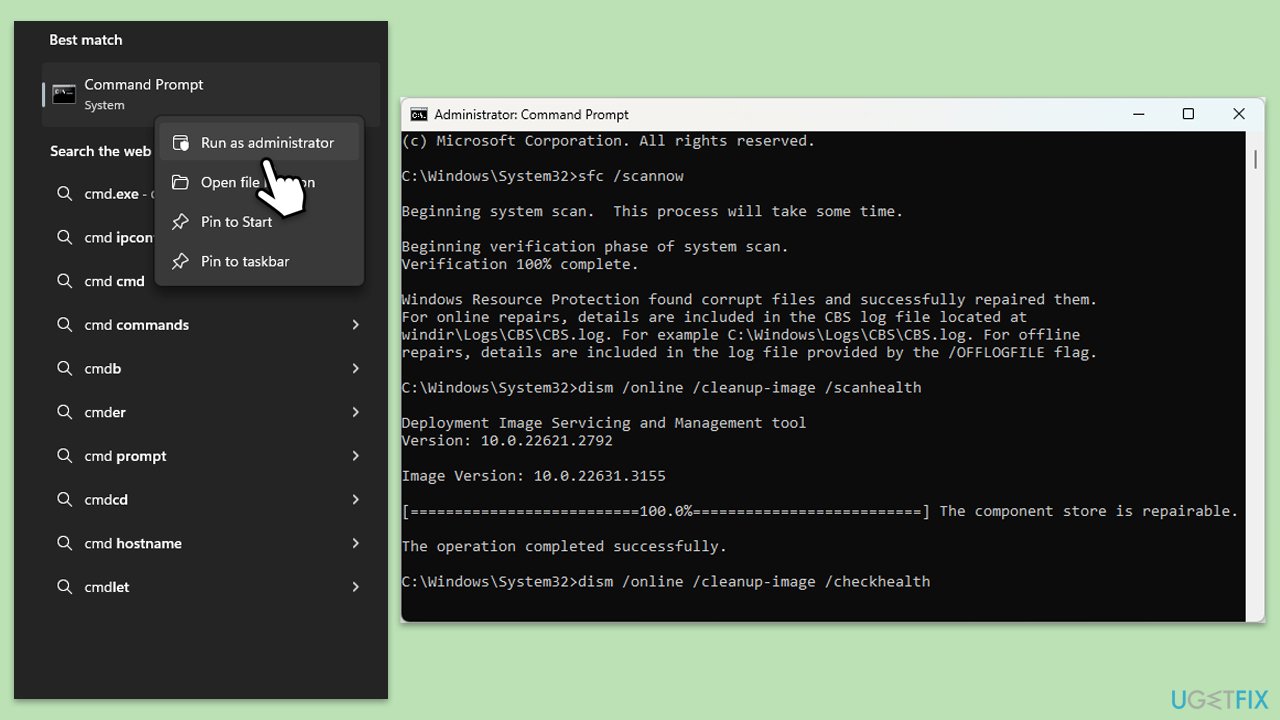
Atas ialah kandungan terperinci Bagaimana untuk membetulkan ralat aplikasi Xbox 0x803F8007 dalam Windows?. Untuk maklumat lanjut, sila ikut artikel berkaitan lain di laman web China PHP!

Alat AI Hot

Undresser.AI Undress
Apl berkuasa AI untuk mencipta foto bogel yang realistik

AI Clothes Remover
Alat AI dalam talian untuk mengeluarkan pakaian daripada foto.

Undress AI Tool
Gambar buka pakaian secara percuma

Clothoff.io
Penyingkiran pakaian AI

Video Face Swap
Tukar muka dalam mana-mana video dengan mudah menggunakan alat tukar muka AI percuma kami!

Artikel Panas

Alat panas

Notepad++7.3.1
Editor kod yang mudah digunakan dan percuma

SublimeText3 versi Cina
Versi Cina, sangat mudah digunakan

Hantar Studio 13.0.1
Persekitaran pembangunan bersepadu PHP yang berkuasa

Dreamweaver CS6
Alat pembangunan web visual

SublimeText3 versi Mac
Perisian penyuntingan kod peringkat Tuhan (SublimeText3)

Topik panas
 1672
1672
 14
14
 1428
1428
 52
52
 1333
1333
 25
25
 1277
1277
 29
29
 1257
1257
 24
24
 Bagaimana untuk memperbaiki KB5055612 gagal dipasang di Windows 10?
Apr 15, 2025 pm 10:00 PM
Bagaimana untuk memperbaiki KB5055612 gagal dipasang di Windows 10?
Apr 15, 2025 pm 10:00 PM
Kemas kini Windows adalah bahagian penting dalam menjaga sistem operasi stabil, selamat, dan serasi dengan perisian atau perkakasan baru. Mereka dikeluarkan secara tetap b
 Bekerja! Betulkan Skrol Elder IV: Oblivion Remastered Crashing
Apr 24, 2025 pm 08:06 PM
Bekerja! Betulkan Skrol Elder IV: Oblivion Remastered Crashing
Apr 24, 2025 pm 08:06 PM
Menyelesaikan masalah Elder Scrolls IV: Oblivion Remastered Pelancaran dan Isu Prestasi Mengalami kemalangan, skrin hitam, atau memuatkan masalah dengan Elder Scrolls IV: Oblivion Remastered? Panduan ini menyediakan penyelesaian kepada isu teknikal yang biasa.
 Clair Obscur: Ekspedisi 33 UE-Sandfall Game Crash? 3 cara!
Apr 25, 2025 pm 08:02 PM
Clair Obscur: Ekspedisi 33 UE-Sandfall Game Crash? 3 cara!
Apr 25, 2025 pm 08:02 PM
Selesaikan masalah kemalangan permainan UE-Sandfall di "Clair Obscur: Ekspedisi 33" "Clair Obscur: Ekspedisi 33" telah dijangkakan secara meluas oleh pemain selepas pembebasannya, tetapi ramai pemain menghadapi kesilapan UE-Sandfall yang terhempas dan ditutup ketika memulakan permainan. Artikel ini menyediakan tiga penyelesaian untuk membantu anda melicinkan permainan. Kaedah 1: Tukar pilihan permulaan Tukar pilihan permulaan Steam untuk menyesuaikan prestasi permainan dan tetapan grafik. Cuba tetapkan pilihan permulaan kepada "-dx11". Langkah 1: Buka perpustakaan Steam, cari permainan, dan klik kanan untuk memilih "Properties". Langkah 2: Di bawah tab Umum, cari bahagian Pilihan Permulaan.
 Pengawal Ekspedisi Clair Obscur 33 Tidak Bekerja di PC: Tetap
Apr 25, 2025 pm 06:01 PM
Pengawal Ekspedisi Clair Obscur 33 Tidak Bekerja di PC: Tetap
Apr 25, 2025 pm 06:01 PM
Selesaikan masalah kegagalan versi PC "Clair Obscur: Ekspedisi 33" Pernahkah anda menghadapi masalah bahawa versi PC dari pengawal "Clair Obscur: Expedition 33" tidak berfungsi dengan betul? Jangan risau, anda tidak bersendirian! Artikel ini akan memberi anda pelbagai penyelesaian yang berkesan. "Clair Obscur: Ekspedisi 33" telah dilancarkan di platform PlayStation 5, Windows dan Xbox Series X/S. Permainan ini adalah RPG berasaskan giliran yang menekankan masa yang tepat. Keistimewaannya adalah perpaduan sempurna tindak balas strategik dan cepat. Operasi yang lancar
 Windows 11 KB5055528: Apa Yang Baru & Bagaimana jika ia gagal dipasang
Apr 16, 2025 pm 08:09 PM
Windows 11 KB5055528: Apa Yang Baru & Bagaimana jika ia gagal dipasang
Apr 16, 2025 pm 08:09 PM
Windows 11 KB5055528 (Dikeluarkan pada 8 April 2025) Kemas kini penjelasan dan penyelesaian masalah terperinci Untuk pengguna Windows 11 23H2, Microsoft mengeluarkan kemas kini KB50555528 pada 8 April 2025. Artikel ini menerangkan penambahbaikan kepada kemas kini ini dan menyediakan penyelesaian kepada kegagalan pemasangan. Kandungan Kemas Kini KB5055528: Kemas kini ini membawa banyak penambahbaikan dan ciri baru kepada pengguna Windows 11 23H2: Fail Explorer: Peningkatan teks yang lebih baik dan akses yang lebih baik ke dialog pembukaan/simpan fail dan salinan dialog. Halaman Tetapan: Menambah fungsi "Kad Teratas" untuk melihat pemproses, memori, penyimpanan dan G dengan cepat
 The Elder Scrolls IV: Oblivion Remastered Fatal Ralat, Pantas
Apr 25, 2025 pm 08:05 PM
The Elder Scrolls IV: Oblivion Remastered Fatal Ralat, Pantas
Apr 25, 2025 pm 08:05 PM
Menyelesaikan Elder Scrolls IV: Oblivion Remastered Isu -isu yang terhempas The Elder Scrolls IV: Oblivion Remastered, yang dikeluarkan 22 April 2025, untuk PS5, Xbox Series X/S, dan Windows, menawarkan visual yang menakjubkan dan permainan yang lebih baik. Walau bagaimanapun, beberapa pemain mengalami
 Ralat 0x80070643 Selepas Windows 10 KB5057589, Belajar Keperluan
Apr 16, 2025 pm 08:05 PM
Ralat 0x80070643 Selepas Windows 10 KB5057589, Belajar Keperluan
Apr 16, 2025 pm 08:05 PM
Microsoft's Windows 10 Winre Update Glitch: Ralat 0x80070643 dijelaskan Lebih setahun kemudian, Microsoft masih bergelut dengan isu kemas kini Winre. Kemas kini Windows 10 KB5057589 baru -baru ini telah membawa ralat 0x80070643 ke cahaya. Artikel ini meneroka
 Diselesaikan! Betulkan Oblivion Remastered dari Ralat Memori Video
Apr 24, 2025 pm 08:11 PM
Diselesaikan! Betulkan Oblivion Remastered dari Ralat Memori Video
Apr 24, 2025 pm 08:11 PM
"Oblivion remastered keluar dari memori video yang cuba memperuntukkan kesilapan tekstur" adalah masalah yang mengecewakan yang menghalang pemain daripada menikmati permainan. Panduan ini menyediakan penyelesaian mudah untuk menyelesaikan masalah ini. Ralat ini boleh berlaku



